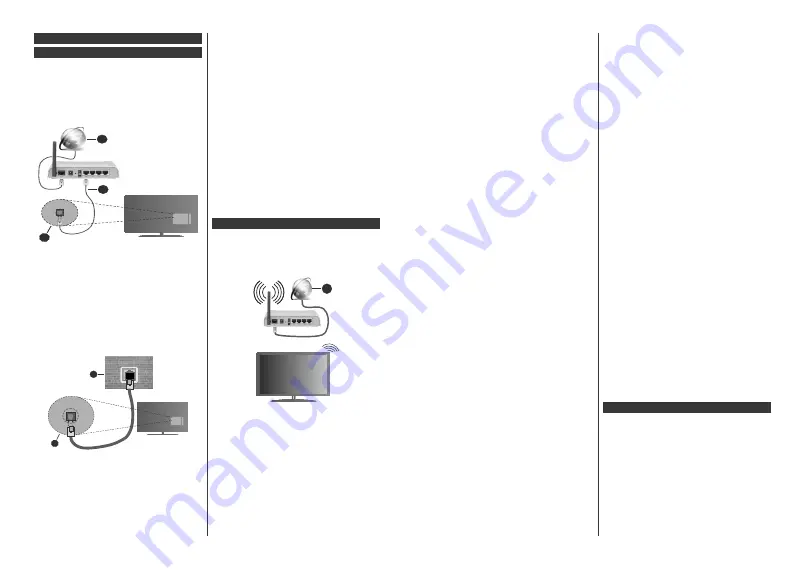
Deutsch
- 27 -
Konnektivität
Drahtgebundene Konnektivität
Verbindung mit einem drahtgebundenen Netzwerk
herstellen
6ඈHPVVHQEHUHඈQ0RGHPE]ZHඈQHQ5RXWHUPඈW
HඈQHPDNWඈYHQ%UHඈWEDQGDQVFKOXVVYHUIJHQ
9HUEඈQGHQ 6ඈH ,KUHQ )HUQVHKHU PඈW ,KUHP 0RGHP
5RXWHUEHUHඈQ(WKHUQHW.DEHO$QGHU5FNVHඈWH,KUHV
79*HUlWVEHIඈQGHWVඈFKHඈQ/$1(ඈQJDQJ
1.
Breitband ISP-Verbindung
2.
LAN (Ethernet)-Kabel
3.
LAN-Eingang an der Rückseite des TV-Geräts
8PGඈHYHUNDEHOWHQ(ඈQVWHOOXQJHQ]XNRQIඈJXUඈHUHQ
VඈHKH 1HW]ZHUN(ඈQVWHOOXQJHQ ඈP 0HQ
Einstellungen.
$EKlQJඈJ YRQ ,KUHU 1HW]ZHUNNRQIඈJXUDWඈRQ N|QQHQ
6ඈH P|JOඈFKHUZHඈVH ,KUHQ )HUQVHKHU PඈW ,KUHP /$1
YHUEඈQGHQ9HUZHQGHQ6ඈHඈQGඈHVHP)DOOHඈQ(WKHUQHW
.DEHOXP,KUHQ)HUQVHKHUGඈUHNWPඈWGHU1HW]ZHUN
6WHFNGRVH]XYHUEඈQGHQ
1.
Netzwerk- Wandsteckdose
2.
LAN-Eingang an der Rückseite des TV-Geräts
Konfiguration der Einstellungen für
kabelgebundene Geräte
Netzwerktyp
Als
Netzwerktyp
können Sie
Drahtgebundenes Gerät
,
Drahtloses Gerät
oder aber
Deaktiviert
auswählen,
entsprechend der aktiven Verbindung zum TV-Gerät.
Wählen Sie die Option
Drahtgebundenes Gerät
, wenn
Sie die Einstellung über ein Ethernet herstellen.
,QWHUQHWJHVFKZඈQGඈJNHඈWVWHVW
Wählen Sie die Option
Internetgeschwindigkeitstest
,
und drücken Sie die
OK
-Taste. Das TV-Gerät überprüft
nun die Internetverbindungsbandbreite und zeigt
anschließend die Resultate an.
Erweiterte Einstellungen
Markieren Sie
Erweiterte
Einstellungen
, und drücken
Sie die
OK
-Taste. Auf dem nächsten Bildschirm können
Sie die IP- und DNS-Einstellungen des TV-Geräts ändern.
Markieren Sie gewünschten Optionen, und drücken Sie
die Links- oder Rechts-Taste, um die Einstellung von
Automatisch
auf
Manuell
zu ändern. Sie können nun
die
Manuelle IP
und / oder die
Manuellen DNS
-Werte
eingeben. Wählen Sie den entsprechenden Punkt im
Dropdown-Menü, und geben Sie die neuen Werte mit
Hilfe der nummerischen Tasten der Fernbedienung ein.
Markieren Sie
Speichern
und drücken Sie die
OK
-Taste,
um die Einstellungen zu speichern.
Drahtlose Verbindung
Anschluss an ein kabelgebundenes Netzwerk
Der Fernseher kann keine Verbindung zu einem
Netzwerk mit versteckter SSID herstellen. Um die SSID
Ihres Modems sichtbar zu machen, müssen Sie die
SSID-Einstellungen über die Modem-Software ändern.
1.
Breitband ISP-Verbindung
Ein WLAN-N-Router (IEEE 802.11a/b/g/n) mit den
simultanen Frequenzbändern von 2,4 und 5 GHz ist
darauf ausgelegt, eine größtmögliche Bandweite zu
ermöglichen. Optimiert für zügiges und schnelleres HD-
Video-Streaming, schnellere Dateiübertragung sowie
Online-Spiele (Wireless-Gaming).
'ඈH )UHTXHQ] XQG GHU .DQDO XQWHUVFKHඈGHQ VඈFK MH
QDFK*HEඈHW
'ඈH hEHUWUDJXQJVJHVFKZඈQGඈJNHඈW ඈVW DEKlQJඈJ
YRQ GHU (QWIHUQXQJ XQG$Q]DKO GHU +ඈQGHUQඈVVH
]ZඈVFKHQGHQhEHUWUDJXQJVJHUlWHQGHU.RQIඈJXUDWඈRQ
GඈHVHU 3URGXNWH GHQ )XQNZHOOHQEHGඈQJXQJHQ GHU
Netzwerkauslastung und den von Ihnen verwendeten
Deutsch
- 28 -
*HUlWHQ$EKlQJඈJ YRQ GHQ )XQNZHOOHQ GHU '(&7
Telefone oder anderen WLAN 11b-Geräten,
NDQQ GඈH hEHUWUDJXQJ DXFK DEJHEURFKHQ
RGHU XQWHUEURFKHQ ZHUGHQ 'ඈH 5ඈFKWZHUWH GHU
hEHUWUDJXQJVJHVFKZඈQGඈJNHඈW VඈQG GඈH WKHRUHWඈVFKHQ
0D[ඈPDOZHUWH IU GඈH :ඈUHOHVV6WDQGDUGV 6ඈH
VඈQG QඈFKW GඈH WDWVlFKOඈFKHQ *HVFKZඈQGඈJNHඈWHQ GHU
Datenübertragung.
:HOFKHU 2UW GඈH EHVWH hEHUWUDJXQJVTXDOඈWlW EඈHWHW
KlQJWYRQGHQMHZHඈOඈJHQ%HGඈQJXQJHQDE
'ඈH:/$1)XQNWඈRQGHV79*HUlWVXQWHUVWW]W0RGHPV
GHV7\SVDEJ Q(VZඈUGGUඈQJHQGHPSIRKOHQ
GDVV6ඈHGDV,(((Q.RPPXQඈNDWඈRQVSURWRNROO
QXW]HQ XP 3UREOHPH EHඈ GHU 9ඈGHRZඈHGHUJDEH ]X
YHUPHඈGHQ
6ඈHPVVHQGඈH66,',KUHV0RGHPVlQGHUQZHQQඈQ
GHU8PJHEXQJDQGHUH0RGHPVPඈWGHUJOHඈFKHQ66,'
YRUKDQGHQVඈQG6RQVWN|QQHQ9HUEඈQGXQJVSUREOHPH
DXIWUHWHQ :HQQ 6ඈH 3UREOHPH PඈW GHU GUDKWORVHQ
9HUEඈQGXQJKDEHQEHQXW]HQ6ඈHHඈQHNDEHOJHEXQGHQH
9HUEඈQGXQJ
Konfiguration der kabelgebundenen Geräte-
Einstellungen
gIIQHQ 6ඈH GDV 0HQ
Netzwerk
XQG ZlKOHQ 6ඈH DOV
Netzwerk-Typ
GඈH 2SWඈRQ
Drahtloses Gerät
, um den
9HUEඈQGXQJVSUR]HVV]XVWDUWHQ
0DUNඈHUHQ 6ඈH GඈH 2SWඈRQ
Drahtlose Netzwerke
scannen
XQG GUFNHQ 6ඈH
OK
XP HඈQH 6XFKH QDFK
verfügbaren drahtlosen Netzwerken zu starten. Alle
JHIXQGHQHQ 1HW]ZHUNH ZHUGHQ DXIJHOඈVWHW 0DUNඈHUHQ
6ඈH ,KU JHZQVFKWHV 1HW]ZHUN DXV GHU /ඈVWH XQG
GUFNHQ6ඈH
OK
.
Hinweis: Wenn das Modem den N-Modus unterstützt, sollten
Sie die N-Modus-Einstellungen bevorzugen.
Falls das gewählte Netzwerk passwortgeschützt, geben
6ඈHGDVUඈFKWඈJH3DVVZRUWEඈWWHEHUGඈHYඈUWXHOOH7DVWDWXU
HඈQ6ඈHN|QQHQGඈHVH7DVWDWXUEHUGඈH1DYඈJDWඈRQVWDVWHQ
XQGGඈH
OK
7DVWHDXIGHU)HUQEHGඈHQXQJVWHXHUQ
:DUWHQ 6ඈH EඈV GඈH ,3$GUHVVH DXI GHP %ඈOGVFKඈUP
DQJH]HඈJWZඈUG
'ඈHVEHGHXWHWGDVVGඈH9HUEඈQGXQJQXQKHUJHVWHOOWඈVW
8PGඈH'UDKWORVYHUEඈQGXQJ]XWUHQQHQPDUNඈHUHQ6ඈH
Netzwerktyp
XQGGUFNHQ6ඈHGඈH/ඈQNVRGHU5HFKWV
7DVWHXPGඈHVH2SWඈRQDXI
'HDNWඈYඈHUW
zu setzen.
Wenn Ihr Router über eine WPS-Taste verfügt, können
Sie Ihren Bildschirm, mit dem Modem/Router verbinden,
ohne zuvor das Passwort einzugeben oder das Netzwerk
hinzuzufügen. Wählen Sie die
WPS drücken auf
Ihrem WLAN-Router
Option aus und drücken Sie die
OK
-Taste. Gehen Sie zu Ihrem Modem/Router und
drücken Sie die dortige WPS-Taste, um die Verbindung
herzustellen. Ihnen wird in Ihrem TV-Gerät eine
Verbindungsbestätigung angezeigt, sobald die Geräte
gekoppelt wurden. Wählen Sie
OK
, um fortzufahren.
Weitere Einstellungen sind nicht nötig.
:lKOHQ6ඈHGඈH2SWඈRQ
,QWHUQHWJHVFKZඈQGඈJNHඈWVWHVW
,
X Q G G U F N H Q 6 ඈ H G ඈ H
O K
- Ta s t e , u m I h r e
,QWHUQHWJHVFKZඈQGඈJNHඈW ]X WHVWHQ 0DUNඈHUHQ 6ඈH
(UZHඈWHUWH (ඈQVWHOOXQJHQ
XQG GUFNHQ 6ඈH GඈH
OK
-
7DVWHXPGDV0HQ(UZHඈWHUWH(ඈQVWHOOXQJHQ]X|IIQHQ
1HKPHQ6ඈHGඈH(ඈQVWHOOXQJHQPඈW+ඈOIHGHU1DYඈJDWඈRQV
XQG GHU 1XPPHUඈVFKHQ 7DVWHQ YRU 0DUNඈHUHQ 6ඈH
6SHඈFKHUQ
XQG GUFNHQ 6ඈH GඈH
OK
7DVWH XP GඈH
(ඈQVWHOOXQJHQ]XVSHඈFKHUQ
$QGHUH,QIRUPDWඈRQHQ
'HU 6WDWXV GHU 9HUEඈQGXQJ ZඈUG DOV
Verbunden
oder
1ඈFKWYHUEXQGHQ
DQJH]HඈJWZඈHDXFKGඈHDNWXHOOH,3
$GUHVVHZHQQHඈQH9HUEඈQGXQJKHUVWHOOWZRUGHQඈVW
,KU0REඈOJHUlWEHU
WLANverbinden
:HQQ,KU0REඈOJHUlW
WLAN
IlKඈJඈVWN|QQHQ6ඈHHV
EHUHඈQHQ 5RXWHUDQ,KUHQ)HUQVHKHU DQVFKOඈHHQ
XPDXIGඈHGRUWYHUIJEDUHQ,QKDOWH]X]XJUHඈIHQ'D]X
PXVV ,KU 0REඈOJHUlW EHU HඈQH JHHඈJQHWH 6KDUඈQJ
Software verfügen.
9HUEඈQGHQ 6ඈH ,KU )HUQVHKJHUlW PඈW ,KUHP 5RXWHU
ඈQGHP6ඈHGඈHඈQGHQREඈJHQ$EVFKQඈWWHQEHVFKUඈHEHQHQ
6FKUඈWWHDXVIKUHQ
$QVFKOඈHHQG YHUEඈQGHQ 6ඈH ,KU 0REඈOJHUlW PඈW GHP
5RXWHU XQG DNWඈYඈHUHQ 6ඈH GඈH 6KDUඈQJ6RIWZDUH DXI
GHP0REඈOJHUlW'DQQZlKOHQ6ඈHGඈH'DWHඈHQZHOFKH
6ඈHPඈW,KUHP)HUQVHKHUWHඈOHQP|FKWHQ
:HQQ GඈH 9HUEඈQGXQJ RUGQXQJVJHPl KHUJHVWHOOW
ZXUGHN|QQHQ6ඈHEHUGඈH$96)XQNWඈRQ$XGඈR9ඈGHR
6KDUඈQJ,KUHV)HUQVHKJHUlWVDXIGඈHIUHඈJHJHEHQHQ
'DWHඈHQ]XJUHඈIHQGඈHDXI,KUHP0REඈOJHUlWඈQVWDOOඈHUW
VඈQG
0DUNඈHUHQ6ඈHGඈH2SWඈRQ
AVS
ඈP0HQ
Quellen
und
GUFNHQ6ඈH
OK
9HUIJEDUH0HGඈHQVHUYHUඈP1HW]ZHUN
ZHUGHQ DQJH]HඈJW :lKOHQ 6ඈH ,KU 0REඈOJHUlW XQG
GUFNHQ6ඈH
OK
, um fortzufahren.
Falls verfügbar, können Sie eine virtuelle
Fernbedienung-Anwendung vom Server Ihres
Anbieters für Mobilgeräte-Apps herunterladen.
Hinweis: Diese Funktion wird möglicherweise nicht für alle
Mobilgeräte unterstützt.
Aufwachen
Wake-on-LAN (WoL) und Wake-on-Wireless LAN
(WoWLAN) sind Standards, die es ermöglichen, dass ein
Gerät durch eine Netzwerknachricht eingeschaltet oder
geweckt wird. Die Nachricht wird an das Gerät durch ein
Programm gesendet, das auf einem fernliegenden Gerät
ausgeführt wird, das mit demselben lokalen Netzwerk
verbunden ist, wie beispielsweise ein Smartphone.
Ihr TV-Gerät ist WoL und WoWLAN kompatibel. Diese
Funktion ist möglicherweise während der Erstinstallation
deaktiviert. Um diese Funktion zu aktivieren stellen
Sie die Option
Wake On
im Menü
Netzwerk
auf
Ein
.
Es ist notwendig, dass sowohl das Gerät, von dem
die Netzwerknachricht an das TV-Gerät gesendet
















































